w7旗舰版任务管理器已停止工作的解决方法
时间:2021-06-05作者:huige
任务管理器可以用来管理和查看电脑的进程情况,可是近日有w7旗舰版32位系统用户在查看任务管理器的时候,却显示已停止工作,很多人不知道碰到这样的问题该如何解决,为此,本文给大家说说w7旗舰版任务管理器已停止工作的解决方法吧。
具体步骤如下:
1、在电脑桌面右键点击任务栏空白处,在弹出的快捷菜单中选择“任务管理器”进入。
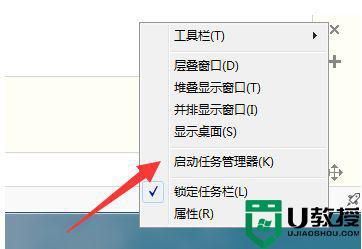
2、开始点击左上角的“文件”进行“新建任务”,随后在以下窗口中输入explorer.exe 命令后回车重启资源管理器。
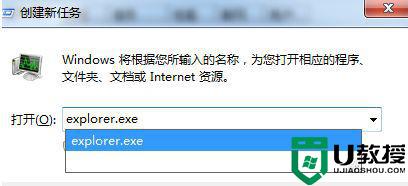
3、或者直接打开运行窗口并输入regedit命令回车打开任务管理器。
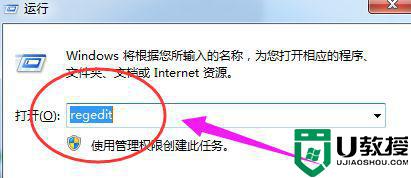
4、在注册表界面中依次展开以下选项,如图所示:HKEY_CURRENT_USERSoftwareMicrosoftWindowsCurrentVersionPolicies。
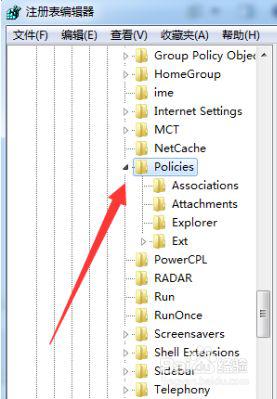
5、在界面中右键选择Policie选项,开始“新建”-“项”,将该项命名为“System”。
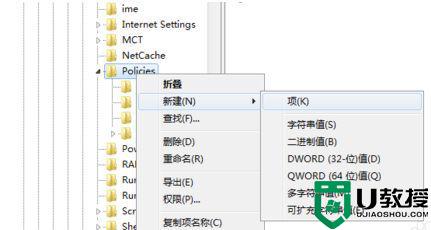
6、在该项中新建字符串值,随后将其命名为DisableTaskMgr。
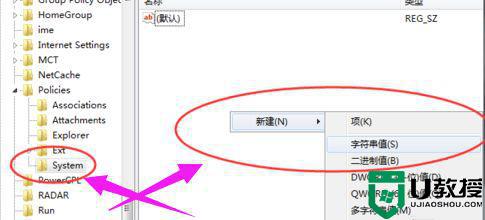
7、双击打开刚刚新建的字符串,直接将其中的数值数据改为“0”,最后保存设置。
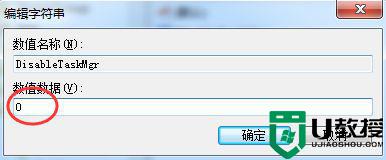
上述便是w7旗舰版任务管理器已停止工作的解决方法,遇到一样情况的用户们可以学习上面的方法步骤来进行操作,更多精彩内容欢迎继续关注本站!
相关教程:
win7任务管理器打不开





